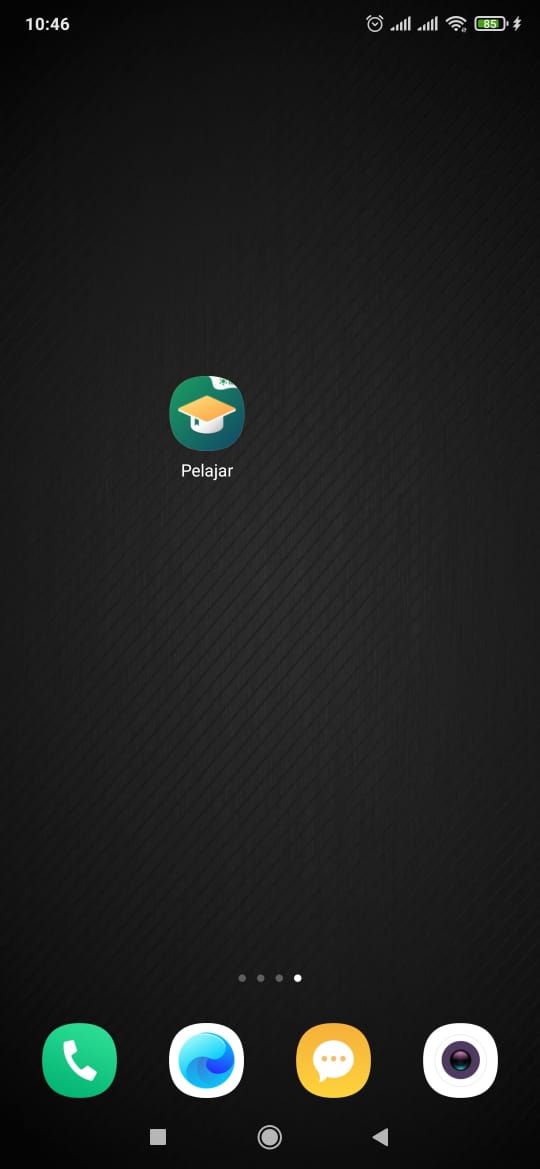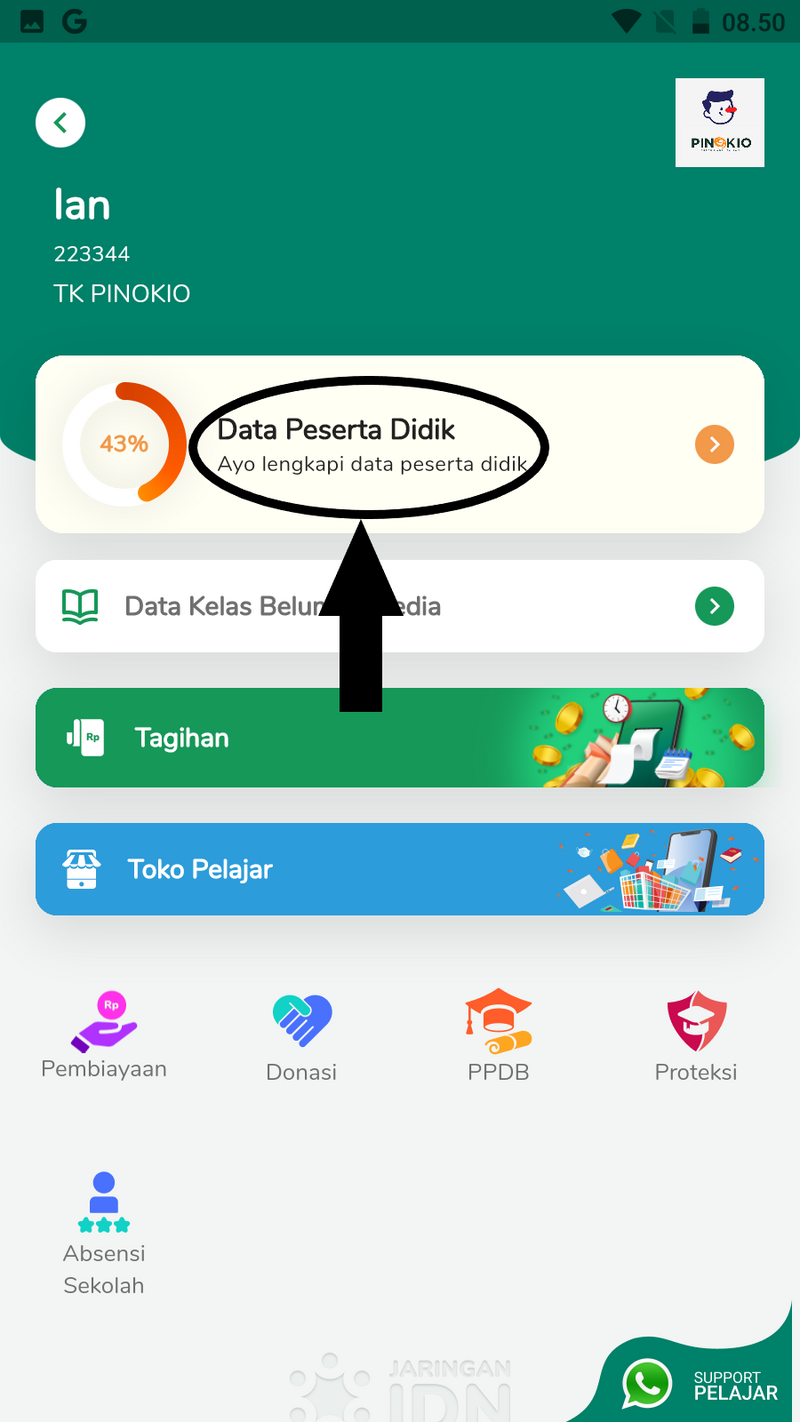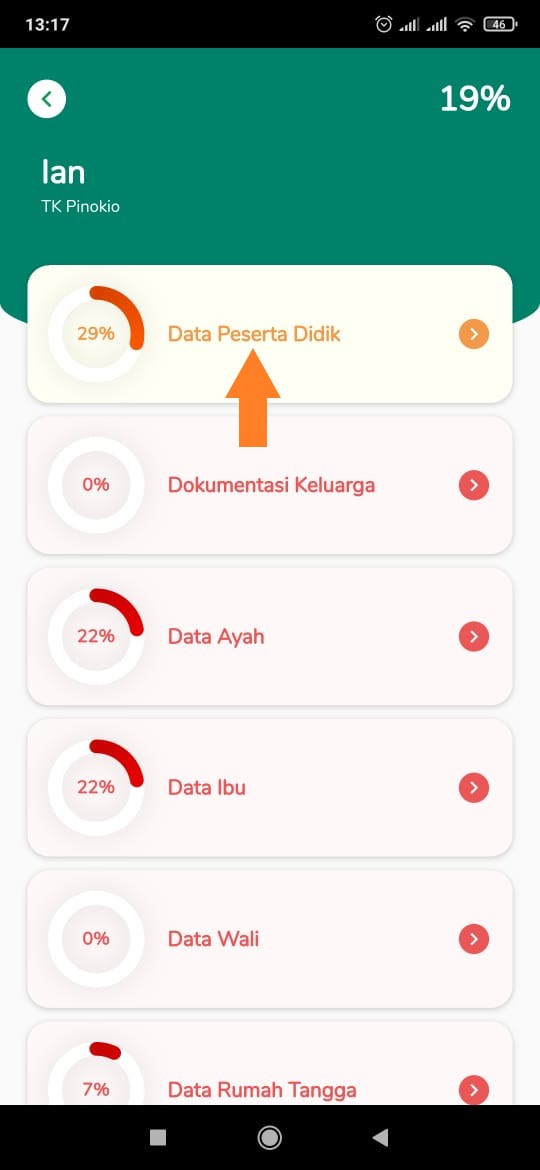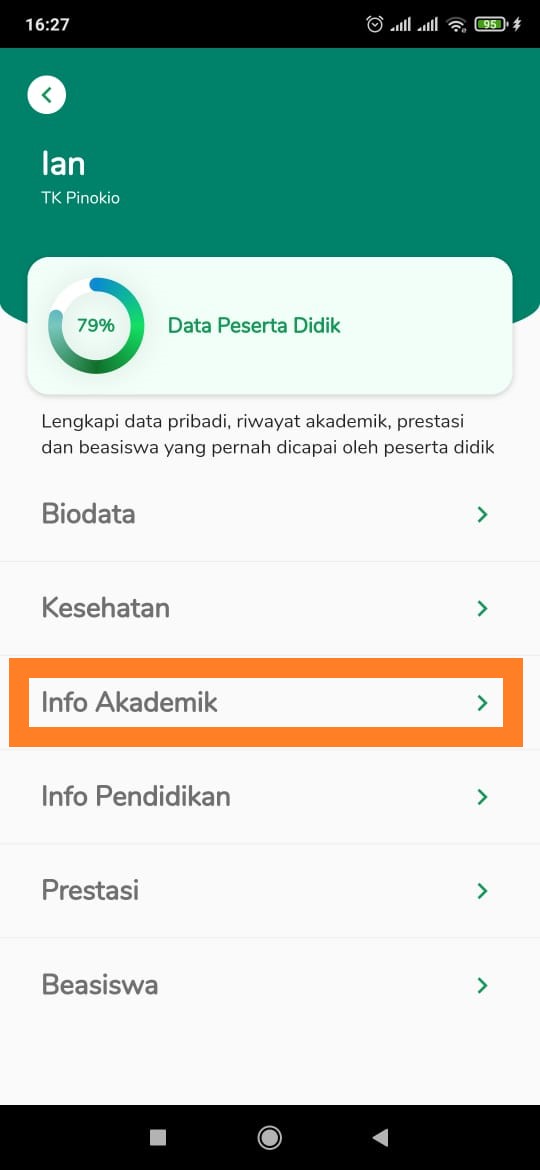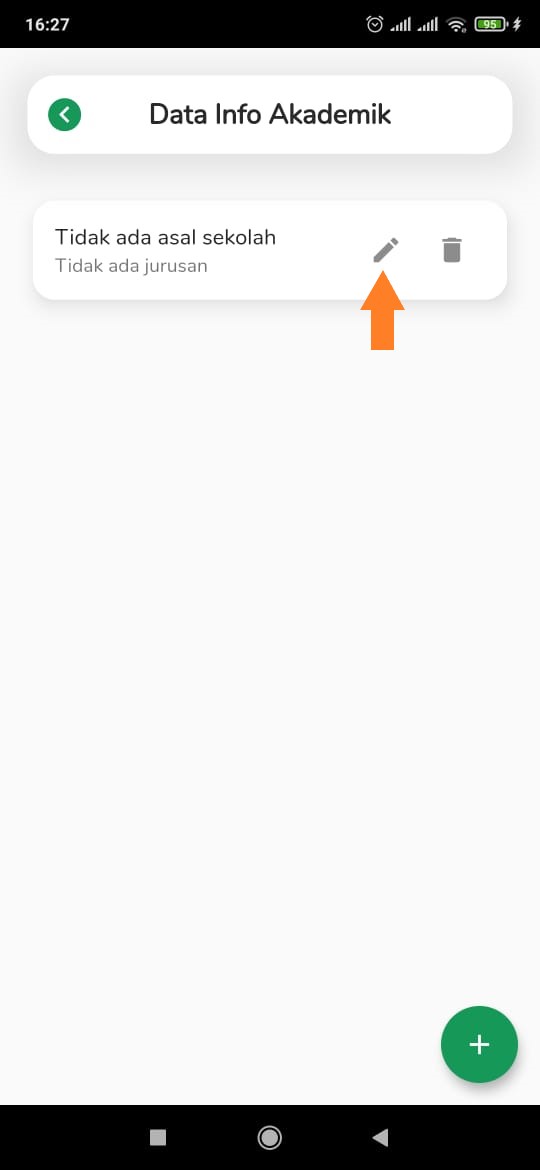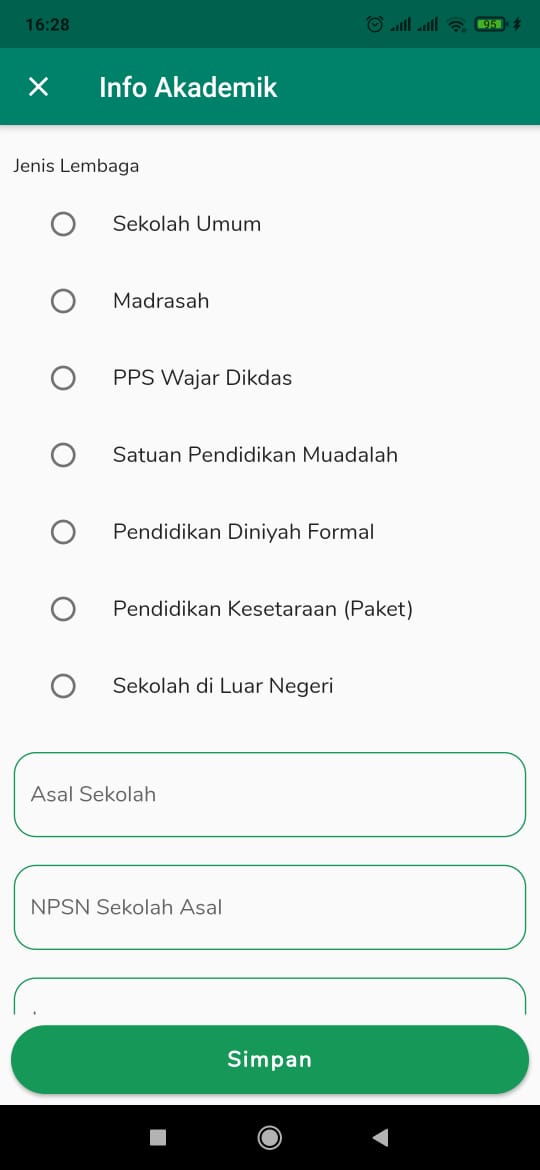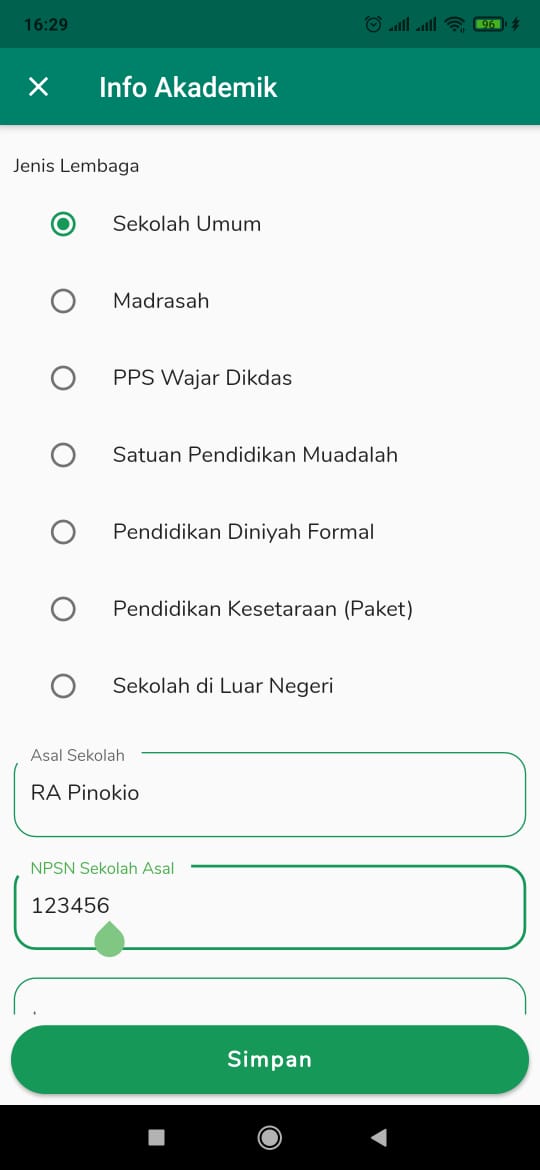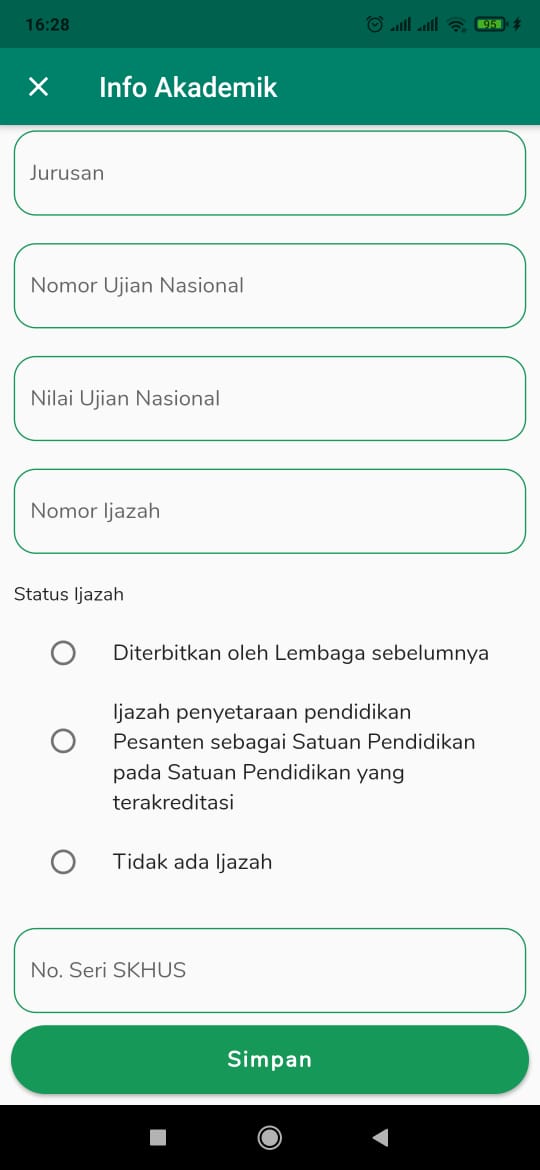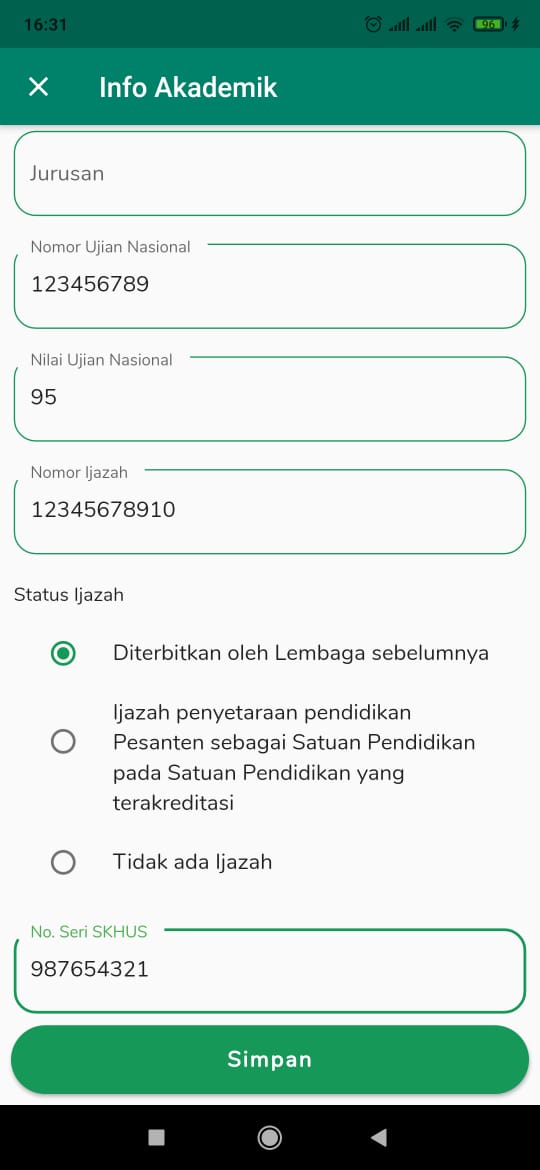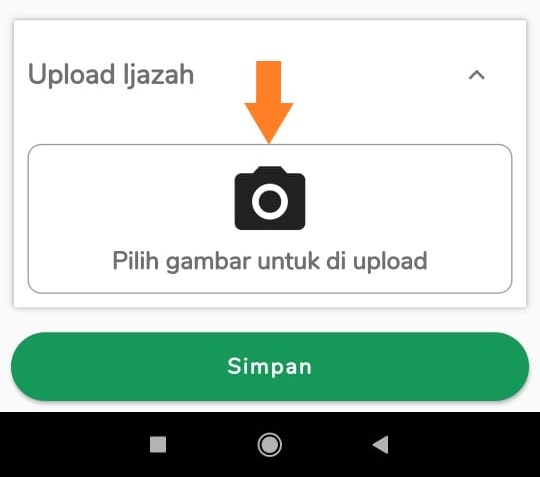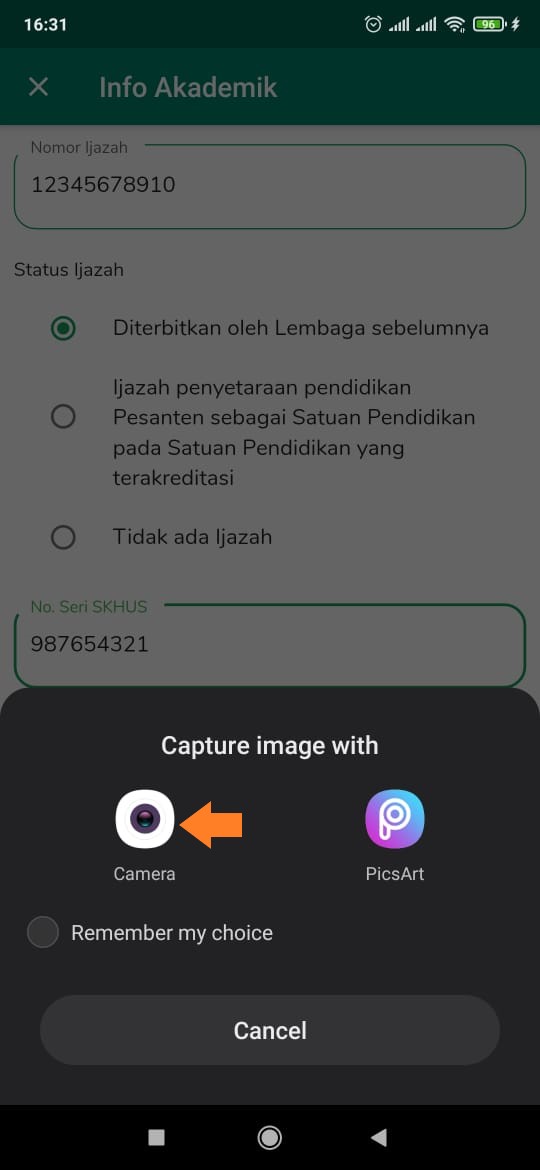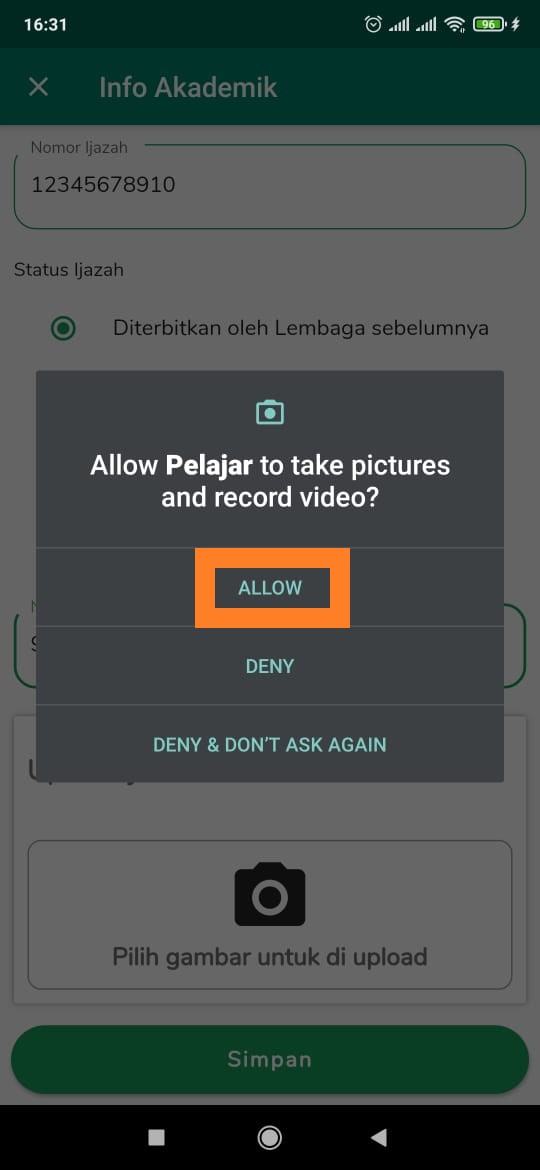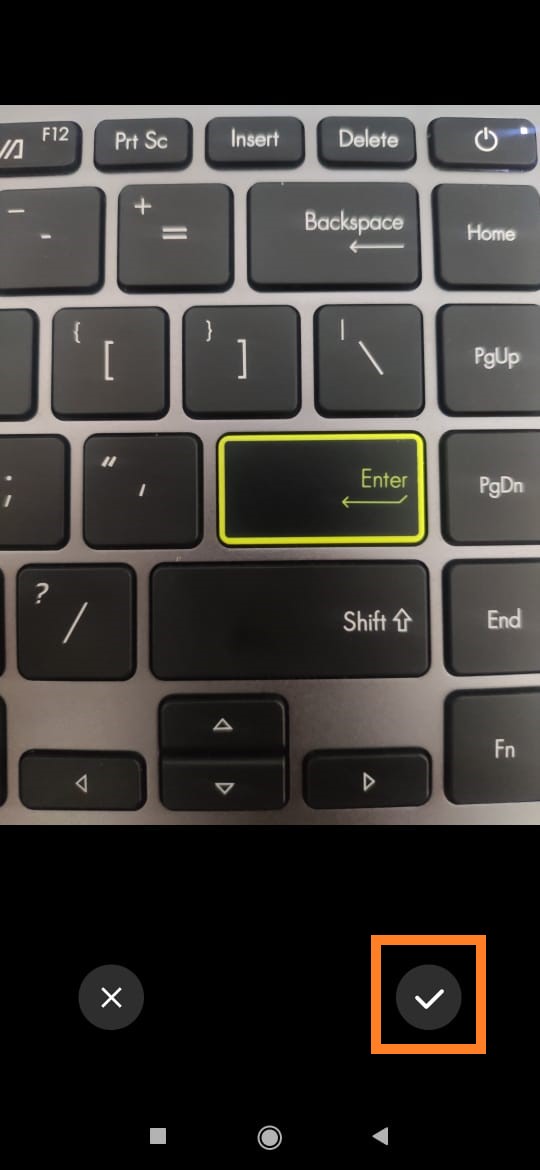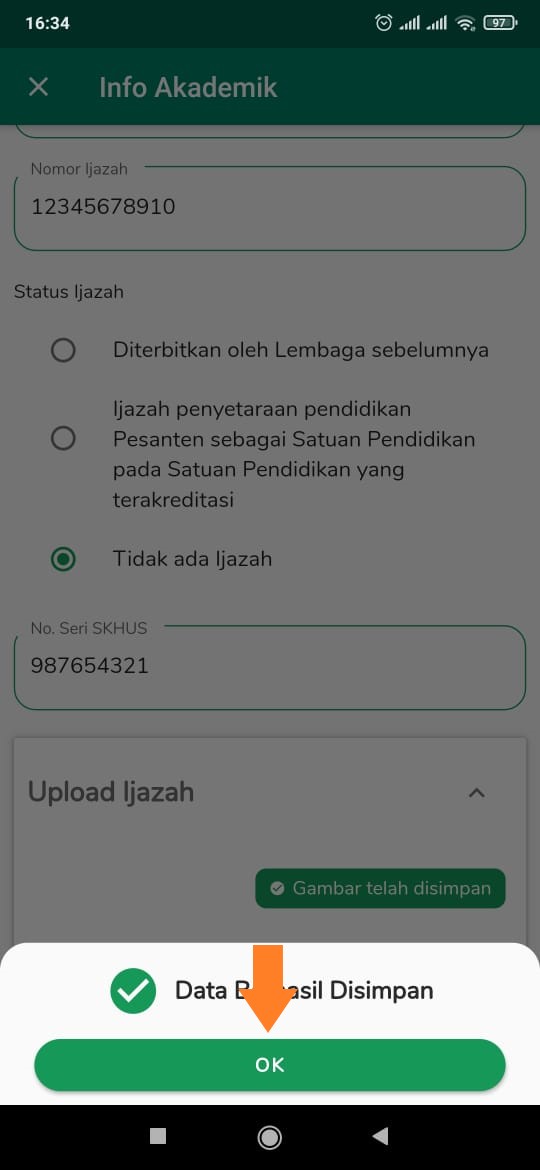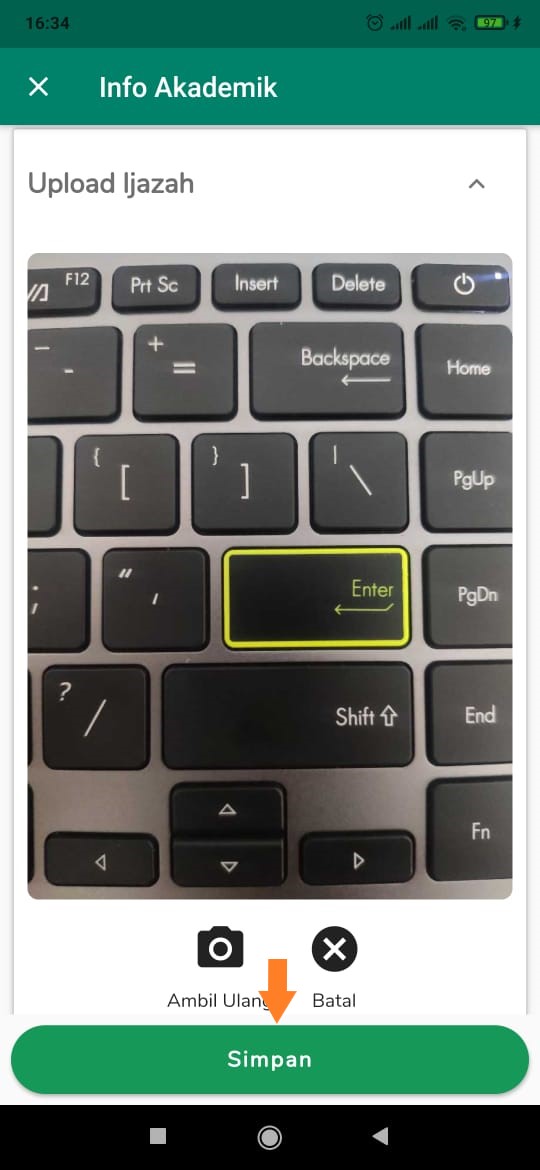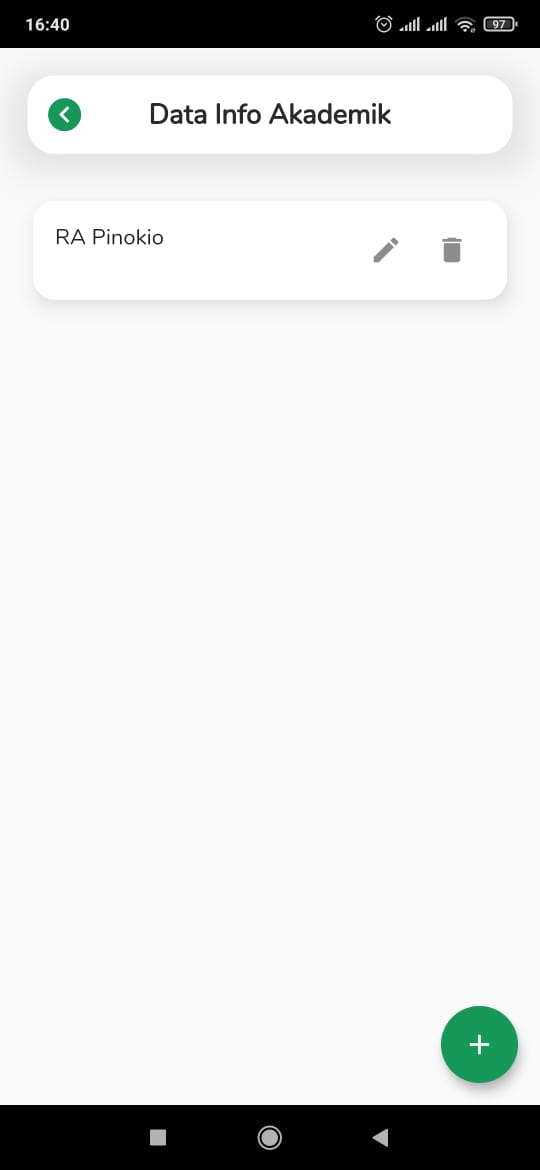(Created page with "{{Tuto Details |Main_Picture=Melengkapi_Riwayat_Akademik_334.jpg |Main_Picture_annotation={"version":"3.5.0","objects":[{"type":"image","version":"3.5.0","originX":"left","ori...") |
|||
| Line 26: | Line 26: | ||
Kemudian klik '''Data Peserta Didik'''. | Kemudian klik '''Data Peserta Didik'''. | ||
| − | |Step_Picture_00= | + | |Step_Picture_00=Melengkapi_Biodata_Siswa_A2.png |
|Step_Picture_01=Melengkapi_Riwayat_Akademik_WhatsApp_Image_2021-02-24_at_13.21.00_10_.jpeg | |Step_Picture_01=Melengkapi_Riwayat_Akademik_WhatsApp_Image_2021-02-24_at_13.21.00_10_.jpeg | ||
}} | }} | ||
Latest revision as of 03:55, 17 October 2022
Segera lengkapi Riwayat Akademik Anak Anda di aplikasi Pelajar.
Duration
8 minute(s)
Contents
- 1 Introduction
- 2 Step 1 - Buka aplikasi Pelajar di Hp Anda
- 3 Step 2 - Pilih Data Peserta Didik
- 4 Step 3 - Pilih Riwayat Akademik
- 5 Step 4 - Isikan Jenis Lembaga, Asal Sekolah dan NPSN
- 6 Step 5 - Lengkapi Semua kolom
- 7 Step 6 - Unggah Ijazah
- 8 Step 7 - Pilih Kamera dan Klik Allow
- 9 Step 8 - Centang dan Klik Ok
- 10 Step 9 - Klik Simpan dan Selesai
- 11 Comments
Introduction
Riwayat Akademik yang lengkap akan digunakan sebagai kelengkapan data siswa untuk pencatatan di lembaga dan kementrian pendidikan yang akan dikirim oleh pihak lembaga pendidikan.
Step 1 - Buka aplikasi Pelajar di Hp Anda
Silahkan buka aplikasi Pelajar di Hp Anda.
Anda dapat mengunduh app Pelajar di Google Playstore!
https://play.google.com/store/apps/details?id=io.infradigital.app.pelajar
Step 2 - Pilih Data Peserta Didik
Pada halaman Beranda, silahkan klik Data Peserta Didik.
Kemudian klik Data Peserta Didik.
Step 3 - Pilih Riwayat Akademik
Silahkan klik Riwayat Akademik untuk melengkapi informasi beasiswa Anak Anda.
Kemudian klik tombol + pada halaman data riwayat akademik.
Step 4 - Isikan Jenis Lembaga, Asal Sekolah dan NPSN
Silahkan Isikan kolom:
- Jenis Lembaga
- Asal Sekolah
- NPSN, adalah Nomor Pokok Sekolah Nasional atau sejenisnya yang dapat ditanyakan di lembaga Anda.
Step 7 - Pilih Kamera dan Klik Allow
Silahkan pilih Kamera untuk memfotokan Ijazah Anda dan klik Allow.
Step 8 - Centang dan Klik Ok
Silahkan centang jika foto sudah benar dan akan diunggah, kemudian klik OK.
Step 9 - Klik Simpan dan Selesai
Klik Simpan untuk menyimpan data yang telah diisi dan diunggah.
Selamat, Anda telah berhasil memperbaharui Riwayat Akademik Siswa.
Published